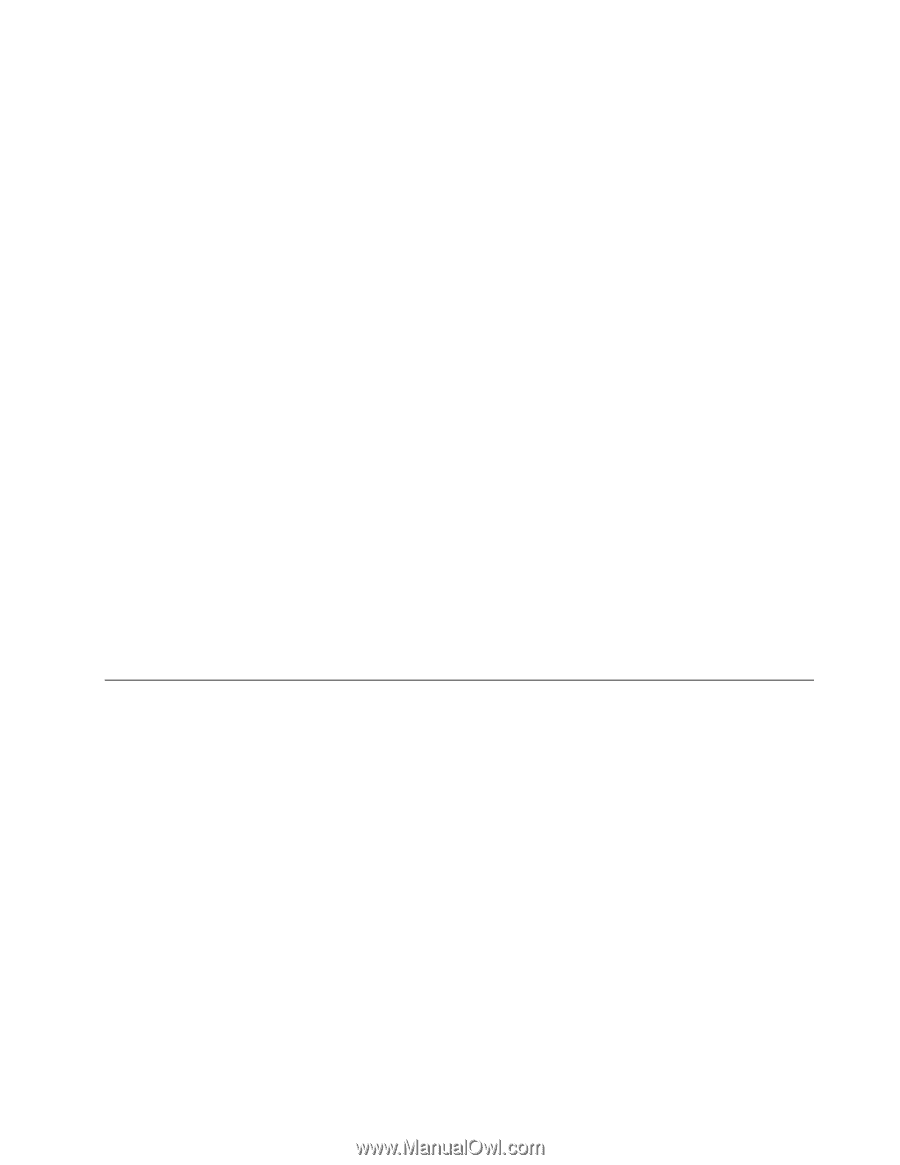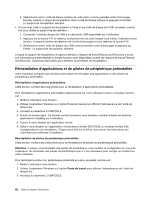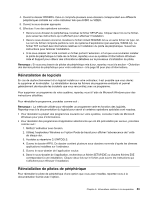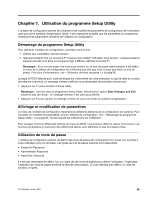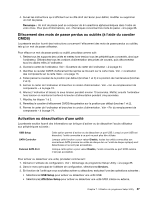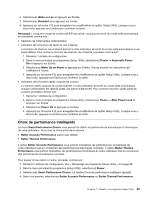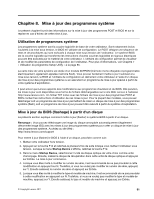Lenovo ThinkCentre M91p (French) User Guide - Page 101
Effacement des mots de passe perdus ou oubliés (à l'aide du cavalier CMOS)
 |
View all Lenovo ThinkCentre M91p manuals
Add to My Manuals
Save this manual to your list of manuals |
Page 101 highlights
4. Suivez les instructions qui s'affichent sur le côté droit de l'écran pour définir, modifier ou supprimer un mot de passe. Remarque : Un mot de passe peut se composer de 64 caractères alphanumériques dans l'ordre de votre choix. Pour plus d'informations, voir « Remarques concernant les mots de passe » à la page 86. Effacement des mots de passe perdus ou oubliés (à l'aide du cavalier CMOS) La présente section fournit des instructions concernant l'effacement des mots de passe perdus ou oubliés, tels qu'un mot de passe utilisateur. Pour effacer un mot de passe perdu ou oublié, procédez comme suit : 1. Retirez tous les supports des unités et mettez hors tension tous les périphériques connectés, ainsi que l'ordinateur. Débranchez tous les cordons d'alimentation des prises de courant, puis déconnectez tous les câbles reliés à l'ordinateur. 2. Ouvrez le carter de l'ordinateur. Voir « Ouverture du carter de l'ordinateur » à la page 34. 3. Identifiez le cavalier CMOS d'effacement/de reprise se trouvant sur la carte mère. Voir « Localisation des composants sur la carte mère » à la page 13. 4. Faites passer le cavalier de la position par défaut (broches 1 et 2) à la position de maintenance (broches 2 et 3). 5. Fermez le carter de l'ordinateur et branchez le cordon d'alimentation. Voir « Fin du remplacement de composants » à la page 74. 6. Allumez l'ordinateur et laissez-le sous tension pendant environ 10 secondes. Mettez ensuite l'ordinateur hors tension en maintenant enfoncé le bouton d'alimentation pendant cinq secondes. 7. Répétez les étapes 1 à 2. 8. Remettez le cavalier d'effacement CMOS/récupération sur la position par défaut (broches 1 et 2). 9. Fermez le carter de l'ordinateur et branchez le cordon d'alimentation. Voir « Fin du remplacement de composants » à la page 74. Activation ou désactivation d'une unité La présente section fournit des informations sur la façon d'activer ou de désactiver l'accès utilisateur aux périphériques suivants : USB Setup SATA Controller External SATA Port Cette option permet d'activer ou de désactiver un port USB. Lorsqu'un port USB est désactivé, l'unité connectée à ce port ne peut plus être utilisée. Lorsque cette fonction a pour valeur Disable, toutes les unités connectées aux connecteurs SATA (comme les unités de disque dur ou l'unité de disque optique) sont désactivées et ne sont pas accessibles. Lorsque cette option a pour valeur Disable, l'unité connectée au port SATA externe n'est pas accessible. Pour activer ou désactiver une unité, procédez comme suit : 1. Démarrez l'utilitaire de configuration. Voir « Démarrage du programme Setup Utility » à la page 85. 2. Dans le menu principal de l'utilitaire de configuration, sélectionnez Devices. 3. En fonction de l'unité que vous souhaitez activer ou désactiver, exécutez l'une des opérations suivantes : • Sélectionnez USB Setup pour activer ou désactiver une unité USB. • Sélectionnez ATA Drive Setup pour activer ou désactiver une unité SATA interne ou externe. Chapitre 7. Utilisation du programme Setup Utility 87